文章詳情頁
Win10設置不了路由器怎么辦?
瀏覽:5日期:2022-10-27 09:26:45
路由器是連接因特網中各局域網、廣域網的設備,有了路由器可以實現多臺電腦一起上網。不過,最近有Win10系統的用戶,遇到了無法設置路由器的情況,這該怎么辦好呢?那要如何解決這樣的問題呢?現在小編就和大家說一下Win10設置不了路由器的解決方法。
步驟如下:
1、斷開路由器與電信光貓之間的連接,將電腦連接到路由器(1、2、3、4任意一個接口)的網線拔出后重新插上;
2、這時我們就可以打開瀏覽器輸入路由器的地址,就可以登錄了,為了防止后期沖突,按設置向導設置好登錄賬戶密碼之后,點擊“網絡參數”——“LAN口設置”;
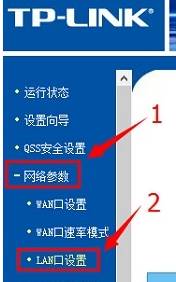
3、在“IP地址”后面填寫:192.168.X.1(X可以是2-255間的任意數字),設置之后要記住該IP地址,因為后期如果要設置路由器的話就需要使用我們剛設置的這個ip地址才可以進入(后期忘記ip地址只能通過重置路由器來解決)點擊“保存”;

4、設置完成后,我們將貓重新連接到路由器的wan口就可以上網了,也可以使用剛設置的ip地址直接打開路由器,不存在沖突而導致無法進入路由器設置界面的情況。
上述也就是Win10設置不了路由器解決方法的內容了;如你在使用路由器的時候,也出現路由器設置不了的,可以根據上述的步驟去操作,只要你的問題就可以迎刃而解。
相關文章:
1. 如何查看win10版本(怎么看電腦windows版本號)2. Linux5.19內核大提升! Ubuntu 22.04 LTS 現可升級至 Linux Kernel 5.193. Win7旗艦版如何設置音量快捷鍵4. 微軟 Win11 首個 Canary 預覽版 25314 推送 附更新內容和升級方法5. Win10沒有安裝解壓軟件怎么解壓zip文件?6. Win10電腦磁盤占用率太高怎么解決?7. Win10安裝KB4038788累積更新出現黑屏怎么辦?8. Win10 20H2家庭版遠程桌面嘗試連接時出現問題,錯誤代碼0x4怎么解決?9. 電腦屏幕分辨率多少合適?Windows顯示器分辨率怎么調?10. 蘋果macOS Ventura 13.3 首個 Public Beta 測試版本發布
排行榜

 網公網安備
網公網安備